win10打不出来中文怎么办 win10系统打不出中文如何解决
更新时间:2023-11-01 22:32:38作者:jzjob
在日常使用计算机的过程中,我们可能会遇到各种各样的问题。其中,Windows 10操作系统的中文输入问题是一个常见的问题。如果你在使用Windows 10时遇到了打不出中文的现象,你可能会感到困惑和沮丧。当然,这个问题是可以解决的。本文将为大家详细介绍如何在Windows 10系统中解决打不出中文的问题,帮助大家重新恢复正常的使用体验。
具体方法:
1.当出现Win10无法输入中文汉字时,首先我们需要重启一下“输入法”程序:右击桌面“Windows”图标。从其右键菜单中选择“运行”项
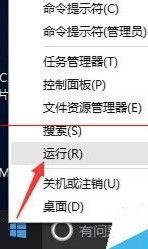
2.从打开的“运行”窗口中,输入命令“ctfmon”并按回车键进行确定。此时输入法将重新加载。
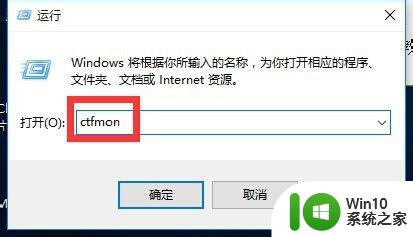
3.此时将鼠标移动到任务栏右下角输入法状态栏处,从弹出的“扩展面板”中可以了解有关“切换输入法”的具体方法。如图所示:
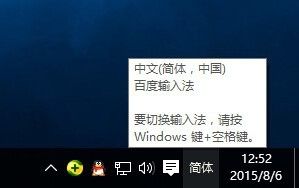
4.根据提示,同时按“Windows”+“空格”键多次,即可实现不同输入法之间的相互切换操作。

以上就是win10打不出来中文如何解决的全部内容,有遇到相同问题的用户可参考本文中介绍的步骤来进行修复,希望能够对大家有所帮助。
win10打不出来中文怎么办 win10系统打不出中文如何解决相关教程
- win10不管打开什么都出现windows无法打开此类型的文件(.exe)怎么办 Win10打开文件出现无法打开此类型的文件怎么解决
- 魔兽争霸win10打不了中文怎么办 魔兽争霸在win10中打不出汉字怎么办
- win10中文模式打出来是字母的解决方法 win10中文模式依然输入字母怎么回事
- 自己装的win10系统 玩魔兽争霸无法打中文怎么办 win10系统魔兽争霸无法打中文怎么解决
- win10系统打开压缩包文件出现乱码的解决方法 win10系统打开压缩包文件出现乱码怎么办
- win10输入法只能打出字母不能打汉字的怎么解决 win10输入法无法输入中文怎么办
- win10文件夹删除不了显示其他程序中打开解决方法 Win10文件夹删除不了显示其他程序中打开怎么办
- win10打开中文软件出现乱码的解决步骤 win10乱码怎么办
- win10电脑玩dnf总是打不出来字如何解决 win10 dnf打不出字怎么办
- win10jpg图片打印不出来的解决方法 win10系统jpg图片无法打印
- win10显示不出来可用网络 win10系统网络显示不出来怎么办
- Win10系统打不开图片提示文件系统错误2147416359怎么处理 Win10系统图片打不开文件系统错误2147416359如何解决
- 蜘蛛侠:暗影之网win10无法运行解决方法 蜘蛛侠暗影之网win10闪退解决方法
- win10玩只狼:影逝二度游戏卡顿什么原因 win10玩只狼:影逝二度游戏卡顿的处理方法 win10只狼影逝二度游戏卡顿解决方法
- 《极品飞车13:变速》win10无法启动解决方法 极品飞车13变速win10闪退解决方法
- win10桌面图标设置没有权限访问如何处理 Win10桌面图标权限访问被拒绝怎么办
win10系统教程推荐
- 1 蜘蛛侠:暗影之网win10无法运行解决方法 蜘蛛侠暗影之网win10闪退解决方法
- 2 win10桌面图标设置没有权限访问如何处理 Win10桌面图标权限访问被拒绝怎么办
- 3 win10关闭个人信息收集的最佳方法 如何在win10中关闭个人信息收集
- 4 英雄联盟win10无法初始化图像设备怎么办 英雄联盟win10启动黑屏怎么解决
- 5 win10需要来自system权限才能删除解决方法 Win10删除文件需要管理员权限解决方法
- 6 win10电脑查看激活密码的快捷方法 win10电脑激活密码查看方法
- 7 win10平板模式怎么切换电脑模式快捷键 win10平板模式如何切换至电脑模式
- 8 win10 usb无法识别鼠标无法操作如何修复 Win10 USB接口无法识别鼠标怎么办
- 9 笔记本电脑win10更新后开机黑屏很久才有画面如何修复 win10更新后笔记本电脑开机黑屏怎么办
- 10 电脑w10设备管理器里没有蓝牙怎么办 电脑w10蓝牙设备管理器找不到
win10系统推荐
- 1 番茄家园ghost win10 32位旗舰破解版v2023.12
- 2 索尼笔记本ghost win10 64位原版正式版v2023.12
- 3 系统之家ghost win10 64位u盘家庭版v2023.12
- 4 电脑公司ghost win10 64位官方破解版v2023.12
- 5 系统之家windows10 64位原版安装版v2023.12
- 6 深度技术ghost win10 64位极速稳定版v2023.12
- 7 雨林木风ghost win10 64位专业旗舰版v2023.12
- 8 电脑公司ghost win10 32位正式装机版v2023.12
- 9 系统之家ghost win10 64位专业版原版下载v2023.12
- 10 深度技术ghost win10 32位最新旗舰版v2023.11